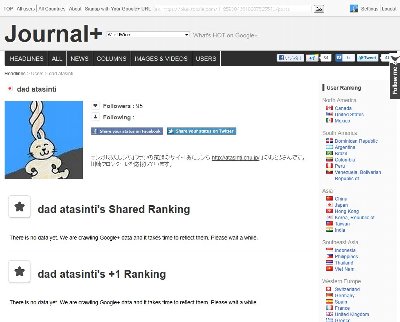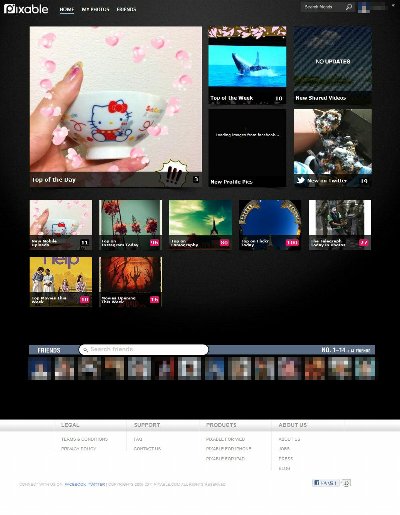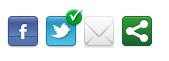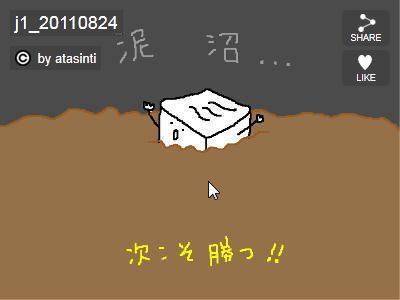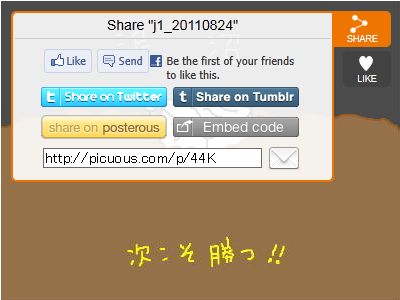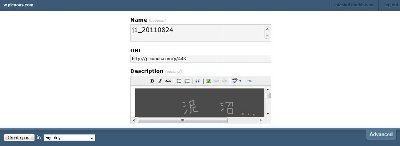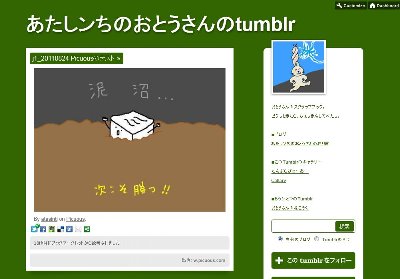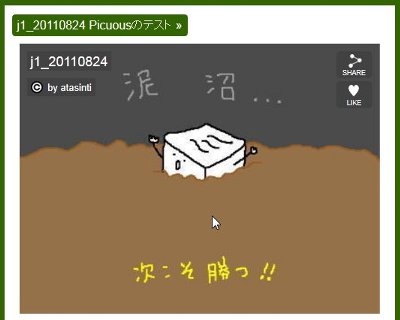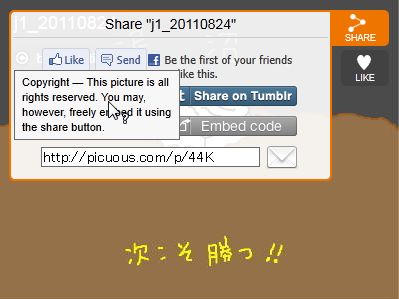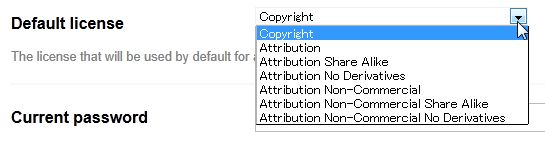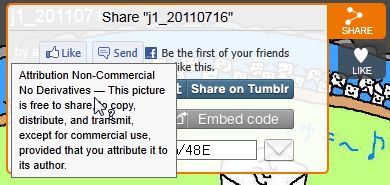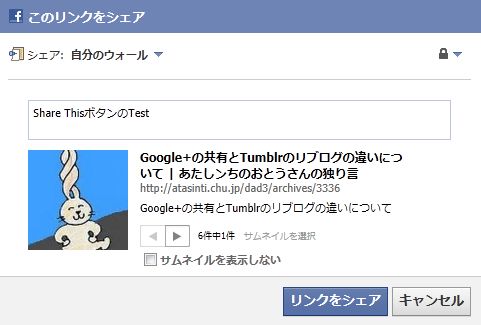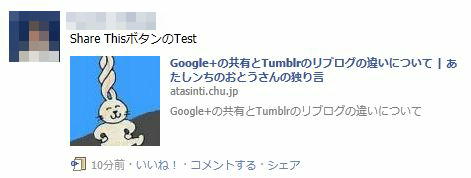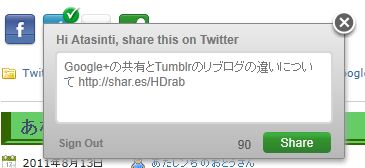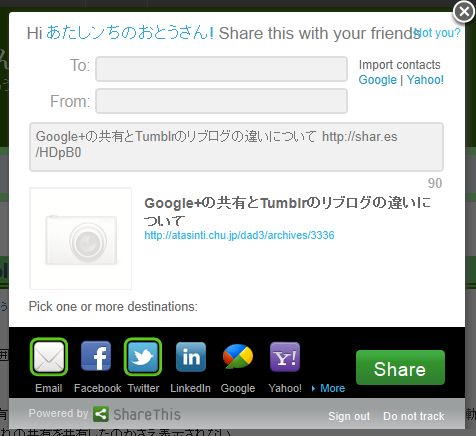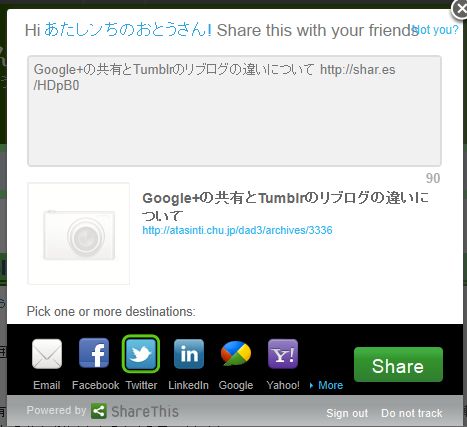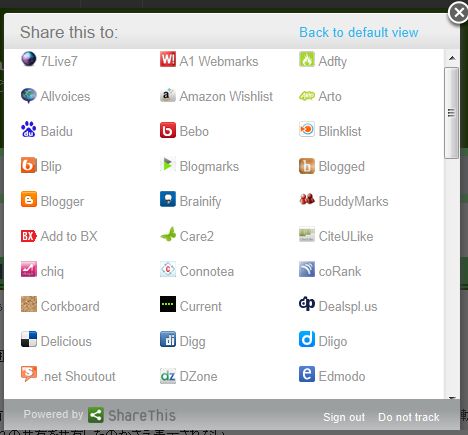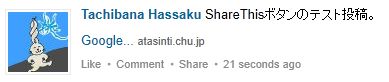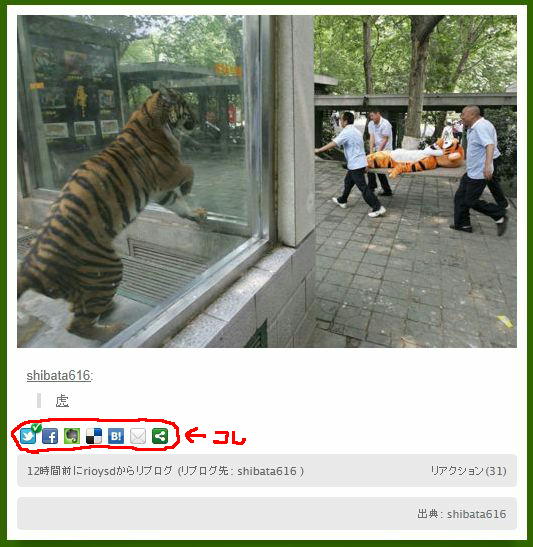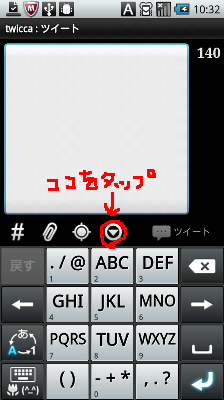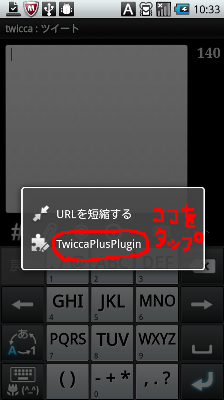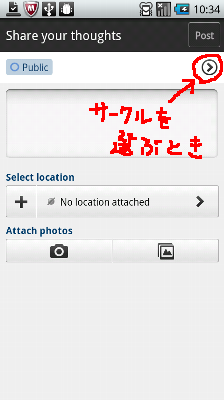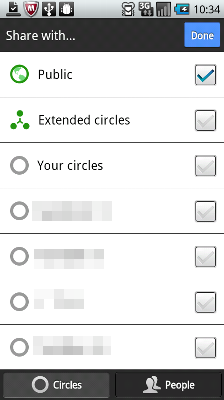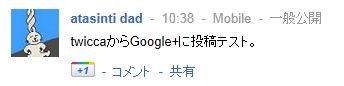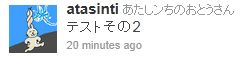Firefox版のGoogle+のストリームの各POSTに各種サービスへの投稿ボタンが追加される「Google+ SNS Button for Greasemonkey」をインストールしてみました。
インストールにはFirefoxアドオンの「Greasemonkey」のインストールが必要です。
インストールすると、以下のように各種ボタンが追加されます。
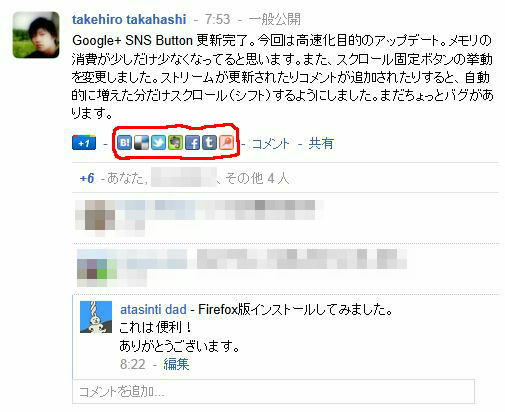
(一部ぼかしを入れています。)
はてなブックマークボタンを押すと以下のようにはてなブックマーク投稿画面が開きます。
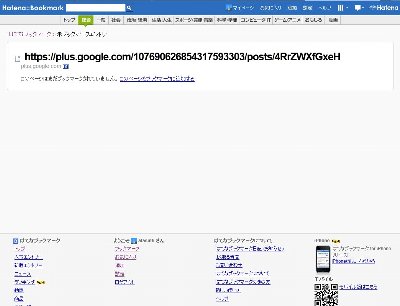
(画像をクリックすると拡大画像を表示します。)
はてなブックマークに投稿されました。
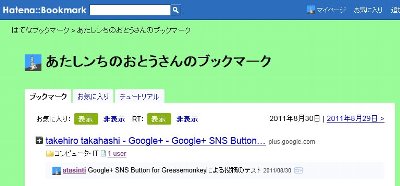
(画像をクリックすると拡大画像を表示します。)
delisiousボタンを押すと以下のようにdelisious投稿画面が開きます。
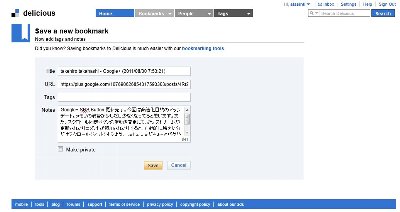
(画像をクリックすると拡大画像を表示します。)
delisiousに投稿されました。
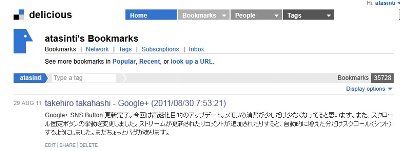
(画像をクリックすると拡大画像を表示します。)
Twitterボタンを押すと以下のようにTwitter投稿画面が開きます。
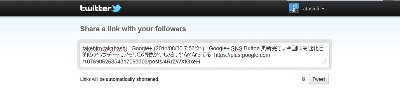
(画像をクリックすると拡大画像を表示します。)
Twitterに投稿されました。

EVERNOTEボタンを押すと以下のようにEVERNOTE投稿画面が開きます。
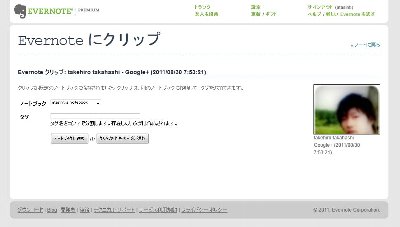
(画像をクリックすると拡大画像を表示します。)
EVERNOTEに投稿されました。
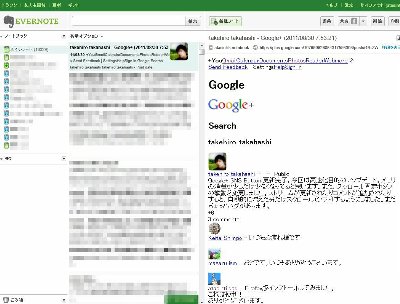
(画像をクリックすると拡大画像を表示します。一部ぼかしを入れています。)
Facebookボタンを押すと以下のようにFacebook投稿画面が開きます。

(画像をクリックすると拡大画像を表示します。)
Facebookに投稿されました。
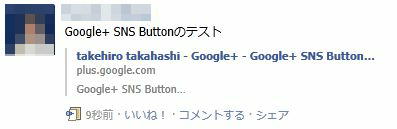
(一部ぼかしを入れています。)
Tumblrボタンを押すと以下のようにTumblr投稿画面が開きます。
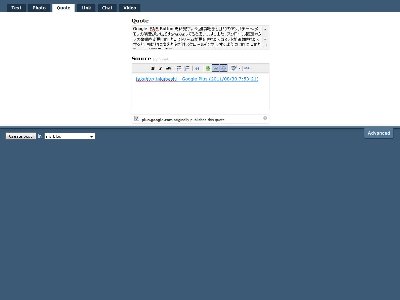
(画像をクリックすると拡大画像を表示します。)
Tumblrに投稿されました。
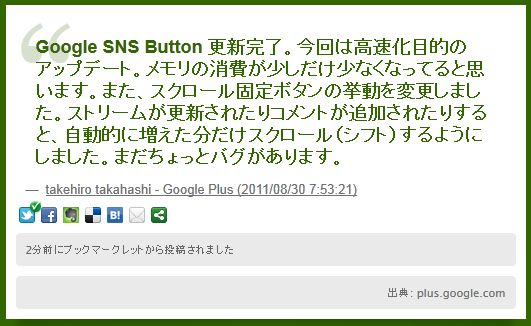
もっとも、ここまでの機能は、Firefoxアドオンの「Tombloo」を使えばすむことでもあります。
このGoogle+ SNS Buttonのもっとも便利な機能は一番右端の「スクロール固定ボタン」です。
コレを押しておくと、新たな投稿やコメントの投稿があっても、今読んでいるPOSTがスクロールされてしまうことはありません。
ただ、下記のようにちょっとだけ動いてしまいますが。。。
スクロール固定ボタンを押した。
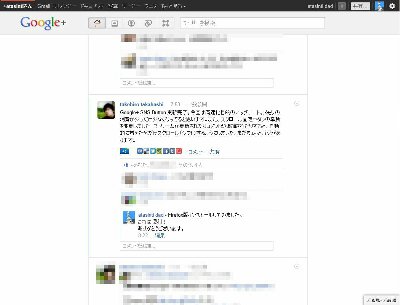
(画像をクリックすると拡大画像を表示します。一部ぼかしを入れています。)
ちょっと上へずれてしまった。
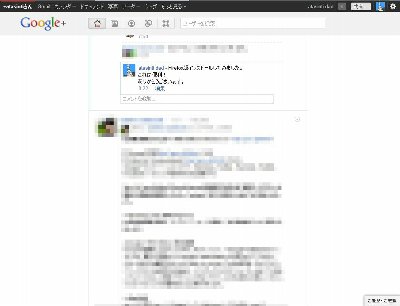
(画像をクリックすると拡大画像を表示します。一部ぼかしを入れています。)
コレはGoogle+が、複数コメントされたときに一度表示され、その後で折りたたまれるというような挙動を見せるので、そのせいかな。
作者の方も「まだちょっとバグがある」と書かれているので、ゆっくり改良されるのを待ちたいと思います。
とにかくとっても便利なツールです。
作者のtakehiro takahashiさん、ありがとうございます。